Создание гранж эффекта для вашей фотографии
В этом уроке мы создадим гранж эффект для фотографии в Фотошоп. Давайте начнем!
Предварительный просмотр:

Начнем с создания нового документа (Ctrl+N) в Фотошоп размером 1000х1000 пикс, разрешением 72 пикс/дюйм, Цветовой режим RGB. Выберите Инструмент Прямоугольник, проведите несколько горизонтальных линий цветом #191919, как показано ниже.
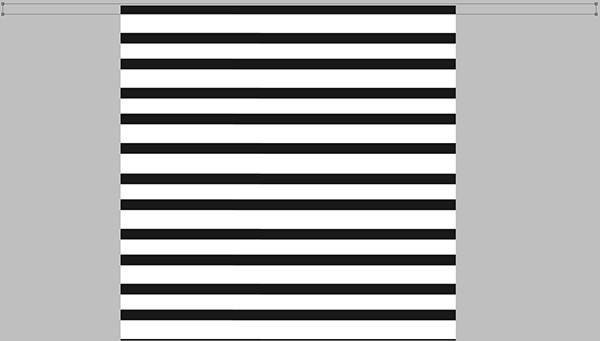
Объедините в группу все слои, содержащие линии (зажмите Ctrl, выделите все слои, нажмите по иконке на панели слоев “Создать новую группу”). Используя Инструмент Свободное Трансформирование (Ctrl+T), наклоните линии так, как показано ниже.
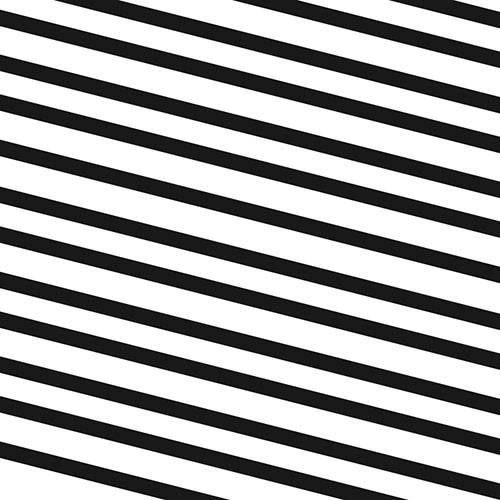
Найдите изображение модели, с которым будете работать, я выбрал следующее фото, но вы можете использовать свое.

Отделите модель от заднего фона, используя удобный вам инструмент, например, Перо, Лассо и другие. Перенесите слой с моделью на наш основной документ (Поверх группы с линиями)

Кликните по иконке создания нового корректирующего слоя на панели слоев, выберите Цветовой тон/Насыщенность. Понизьте насыщенность до -100.
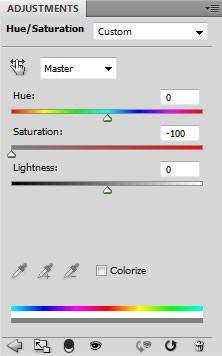
Вот, какой результат мы получим:

Создайте новый слой, выберите Мягкую кисть белого цвета (Непрозрачность около 20%). Этой кистью мы будем рисовать поверх модели.
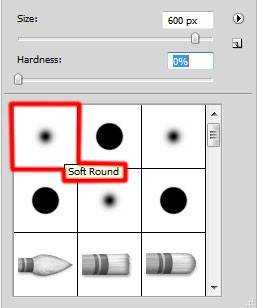
Вот результат:

Измените режим наложения на Перекрытие.

Создайте новый слой. Выберите мягкую кисть. Ей мы будем рисовать как поверх модели, так и поверх заднего фона. Цвет кисти #FF4445. Непрозрачность около 15%.
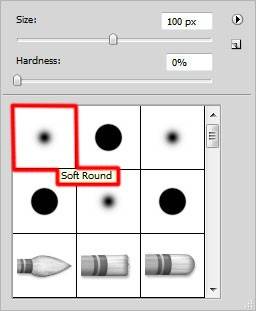
Наш результат:

Измените режим наложения слоя на Осветление основы.

Создайте еще один новый слой и выберите кисть № 100 (Круглая щетина). Установите черный цвет и нарисуйте этой кистью по краям слоя.
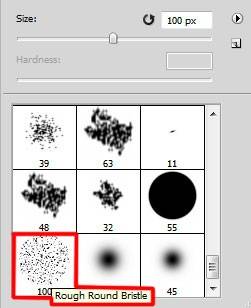
Вот результат:

Создайте новый слой, выберите мягкую кисть черного цвета (непрозрачность кисти 10%). Этой кисть будем рисовать вдоль краев нашего холста.
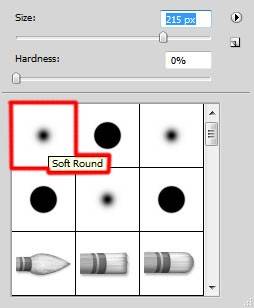
Результат:

Установите режим наложения для этого слоя на Перекрытие.

Сделайте копию последнего слоя, установите режим наложения на нормальный.

Создайте новый слой и перейдите в Фильтр-Шум-Добавить шум.
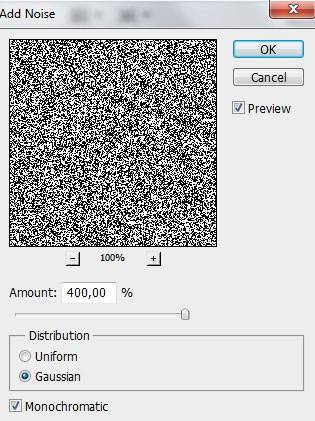
Мы получим следующий результат:
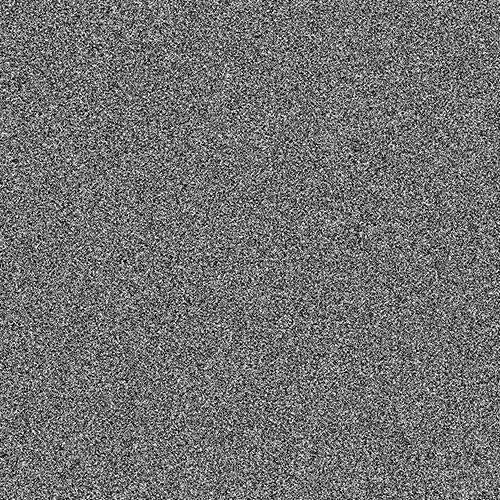
Установите заливку для этого слоя на 27% и режим наложения на Мягкий свет.

Создайте новый слой, выберите кисть, которую использовали ранее, черный цвет. Добавим еще немного “брызг” в места, указанные красным цветом.
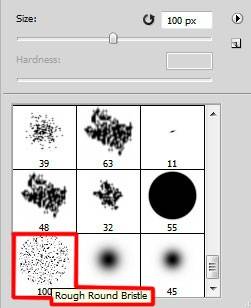
Результат:

Следующее, что вам нужно сделать, это загрузить кисти для Фотошоп. А именно: Grunge_Brushes_007_by_Tackybrush и SM_SplatterisM1_Low.
Создайте новый слой, выберите кисть SM_SplatterisM1_Low рисуйте ей для достижения следующего результата (цвет кисти черный):
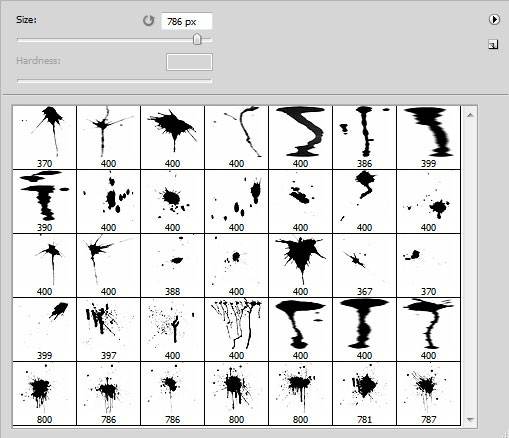
Результат:

Добавьте маску для этого слоя, выберите твердую кисть черного цвета:
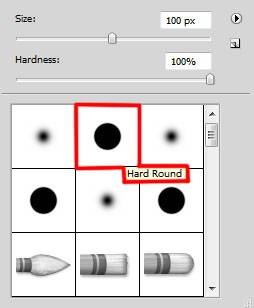
Рисуйте этой кистью по маске слоя, чтобы очистить лицо и тело модели от потеков.

Создайте новый слой, выберите кисть Grunge_Brushes_007_by_Tackybrush, используйте ее, рисуя поверх заднего фона (цвет черный):
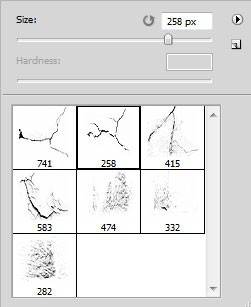
Результат:

Оставьте этот слой активным. Зажмите Ctrl+ и щелкните правой кнопкой мыши по слою с моделью, чтобы создать выделение.

Добавьте маску слоя, нажав на нужную иконку, далее нажмите Ctrl+I.

Создайте новый корректирующий слой Кривые. Настройте их так, как показано ниже.
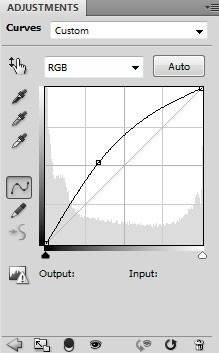
Мы получим следующий результат:

Мы закончили!
Ссылка на оригинал урока.





